※ログインID対応機能のご利用をご希望の場合には、サポートまでご連絡ください。
TOPページなどの赤線部分の表記は、下記の手順にて変更することが可能です。
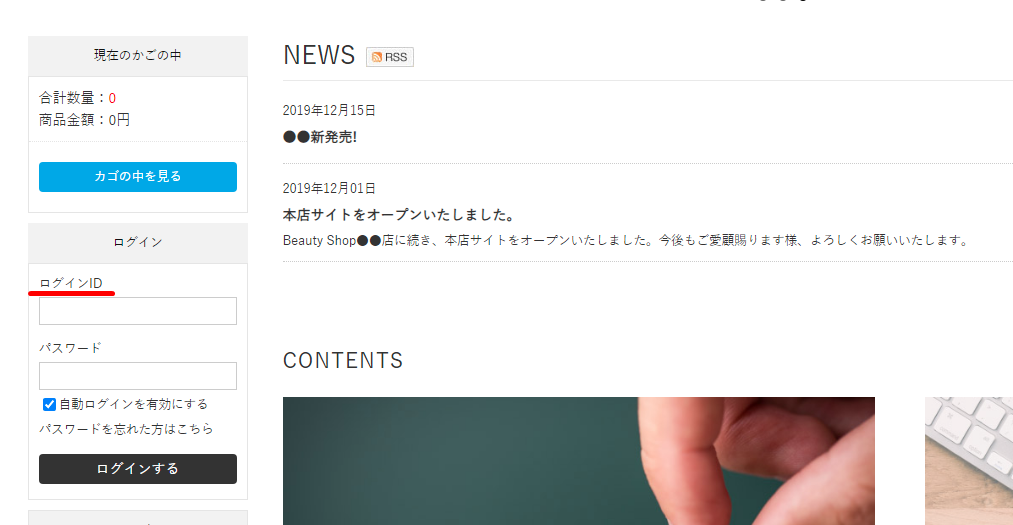
設定手順
1.変更したいページを選択する
デザインPC/SP>高度な設定PC/SP>レイアウト設定 の編集可能ページ一覧から、変更したいページのレイアウト編集をクリックします。
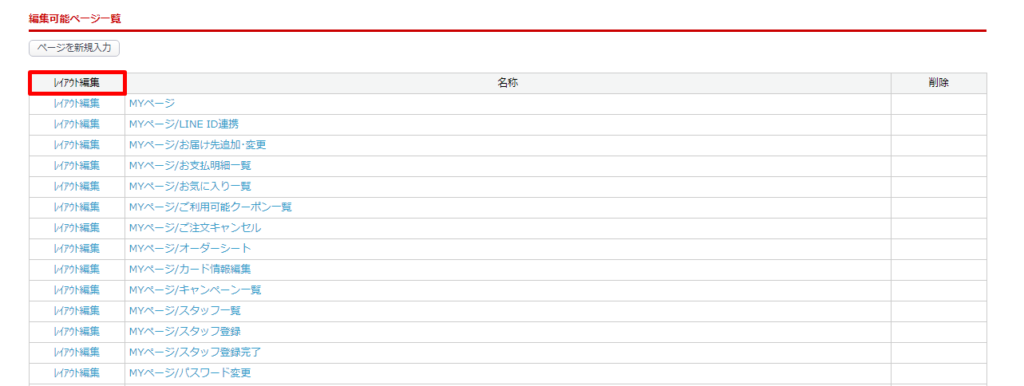
2.ログインのブロック設定を開く
レイアウト編集にて、「ログイン」をクリックしてログインのブロック設定を開きます。
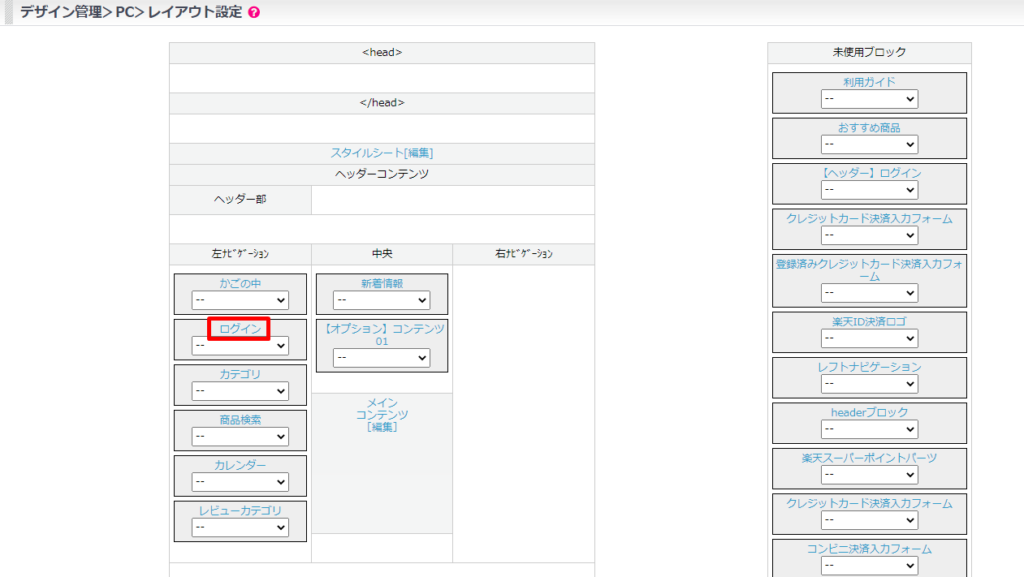
3.ブロック設定を編集してタイトル表記を反映する
ブロック設定を赤線部分のように変更することで、ログインIDのタイトル表記が反映されるようになります。
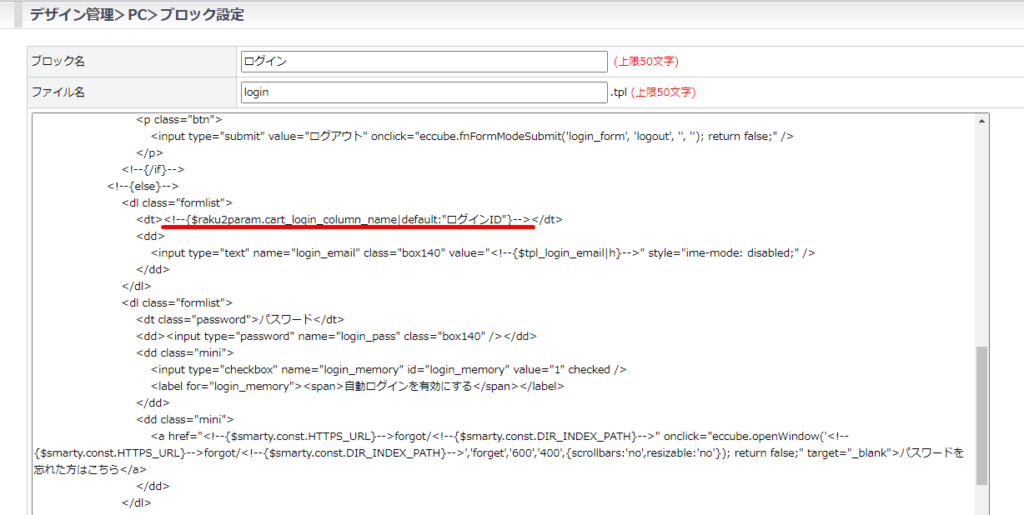
<dl class="formlist">
<dt><!--{$raku2param.cart_login_column_name|default:"ログインID"}--></dt>
<dd>
<input type="text" name="login_email" class="box140" value="<!--{$tpl_login_email|h}-->" style="ime-mode: disabled;" />
</dd>
</dl>4.表示を確認する
カートシステム設定>「会員管理機能設定」タブ のログインIDの項目タイトルの設定内容が反映されているかを確認します。
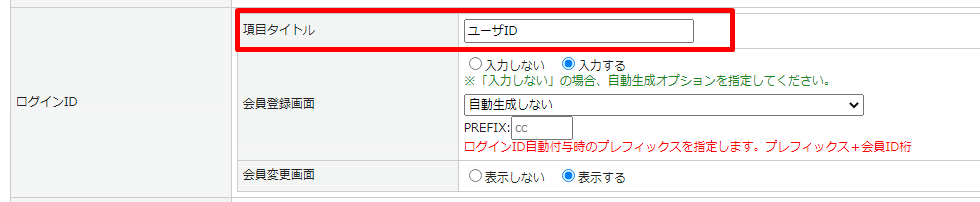
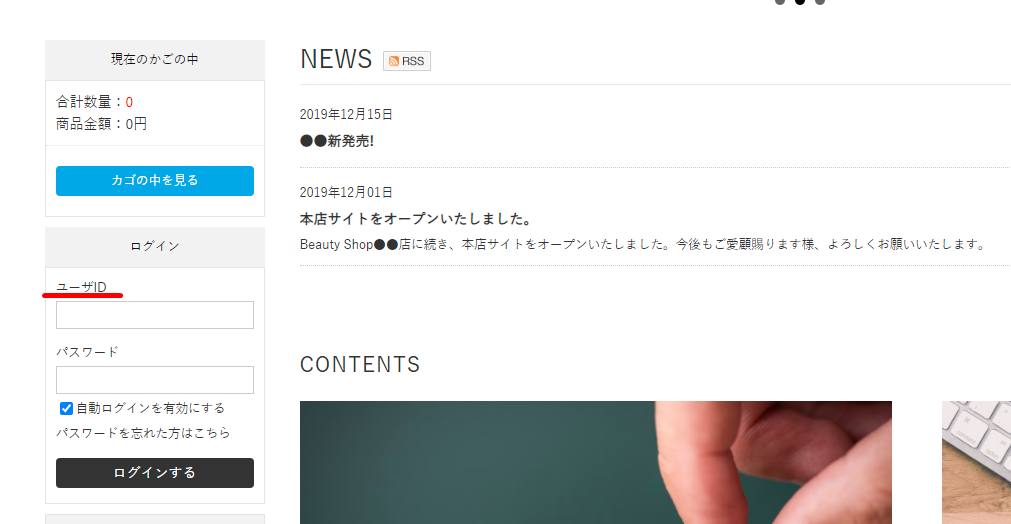
補足
ログインID機能 についてはFAQについてはこちらをご参照ください。
デザインPC/SP>高度な設定>レイアウト設定 の詳細についてはこちらをご参照ください。
この記事で解決しましたか?

